20 лучших программ для восстановления удаленных файлов на Windows, Mac, Android и iPhone
Проблема нехватки памяти на накопителях, хоть уже и не стоит настолько остро, как еще 5-10 лет назад, но все равно сохраняет свою актуальность. В попытках высвободить пространство на диске или в памяти смартфона очень легко удалить файлы, которые на самом деле были нужны. Случайная очистка накопителя не является безвозвратной процедурой. Существуют программы для восстановления удаленных файлов и их очень много, даже слишком. Чтобы вручную не перебирать все разнообразие утилит, был составлен данный рейтинг с лучшими программами, способными восстановить удаленные файлы.
Программы для восстановления данных на компьютере под управлением Windows самые распространенные. Именно по этой причине ТОП изначально не предлагает платные утилиты. Даже среди бесплатных решений есть достойные программы, полностью оправдывающие себя и успешно выполняющие свои задачи.
Лучшие программы для восстановления файлов Windows:
- Recuva;
- PhotoRec;
- DMDE;
- Puran File Recovery;
- Pandora Recovery;
- Windows File Recovery.
Recuva
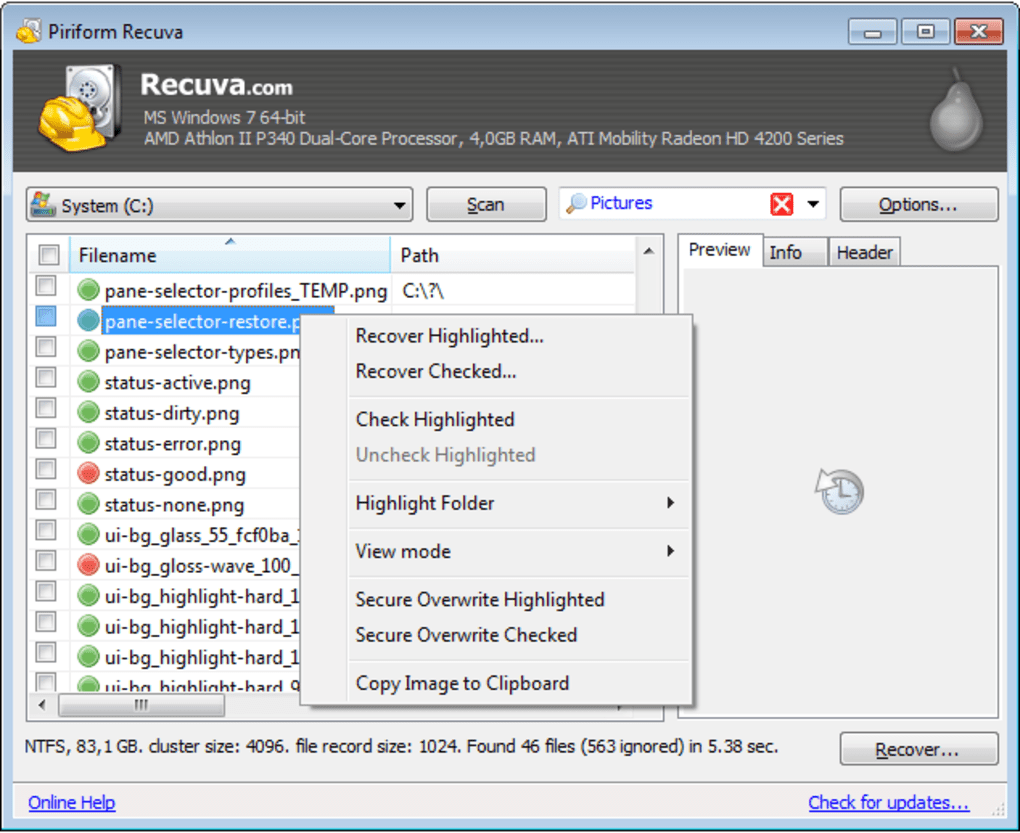
Заслуженно это лучшая программа для восстановления удаленных файлов на операционной системе Windows, она же самая популярная и любимая в народе. Благодаря простому интерфейсу, вернуть данные сможет даже новичок. Программа успешно выполняет восстановление не только на жестком диске, но и всевозможных внешних накопителях и картах памяти. При этом она работает как на поддерживаемых версиях Windows, так и на XP, которая по сей день популярна. Она работает на русском языке, умеет искать удаленные данные в файловых системах FAT, NTFS и предлагает удобный поиск данных по имени.
| Характеристика | Значение |
| Операционные системы | Windows 7, 8, 10, XP, Vista |
| Интерфейс | Русский |
Плюсы
- есть портативная версия, которую не нужно устанавливать на компьютер;
- высокая эффективность поиска, обнаруживает большую часть удаленных данных;
- предлагает несколько полезных режимов поиска: быстрый и глубокий;
- интуитивный интерфейс на русском языке;
- удобно искать файл по названию;
- работает на Windows XP и даже Vista.
Минусы
- нет версии для Mac OS;
- редко помогает восстановить поврежденные накопители.
Отзывы: «Годная утилита с бесплатным распространением, небольшим весом и простым интерфейсом. У меня работает даже на старом компьютере, при чем при глубоком анализе, а сам поиск занимает до 5 минут. Восстановила 86 из 90 удаленных фотографий».
PhotoRec
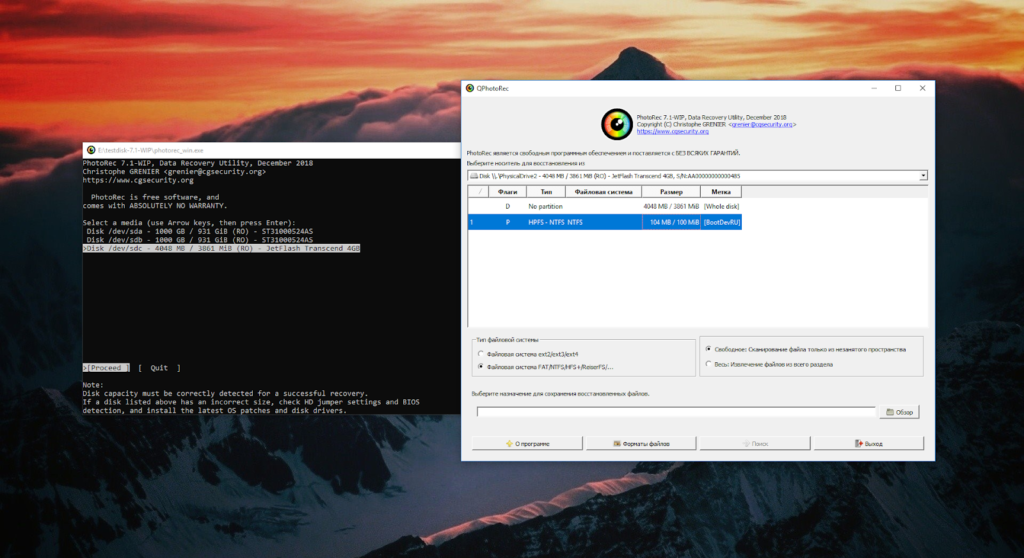
Это мощная программа для восстановления данных с жесткого диска, которая специализируется на возврате фотографий. Есть и одна проблема – у оригинальной версии нет графического интерфейса. Недавно появился и вариант с привычным интерфейсом, поэтому вникать в нее не придется. Главное достоинство утилиты – способность восстанавливать свыше 200 форматов фото. Также она работает в большинстве операционных систем: Windows, DOS, Linux и Mac OS X. Если потребуется восстановить утраченный раздел на накопителе, можно использовать комплектную программу TestDisk.
| Характеристика | Значение |
| Операционные системы | Windows, DOS, Linux и Mac OS X |
| Интерфейс | Русский |
Плюсы
- несложная процедура восстановления;
- высокая эффективность работы;
- подходит для большинства операционных систем;
- поддерживает много форматов;
- мало весит.
Минусы
- немного сложный, недружелюбный интерфейс;
- восстанавливает файлы в других местах, а не в изначальных.
Отзывы: «Огромное спасибо за программу! Была утрачена партия фотографий на карте фотоаппарата. Восстановило все, что можно было и даже то, о чем уже и забыл».
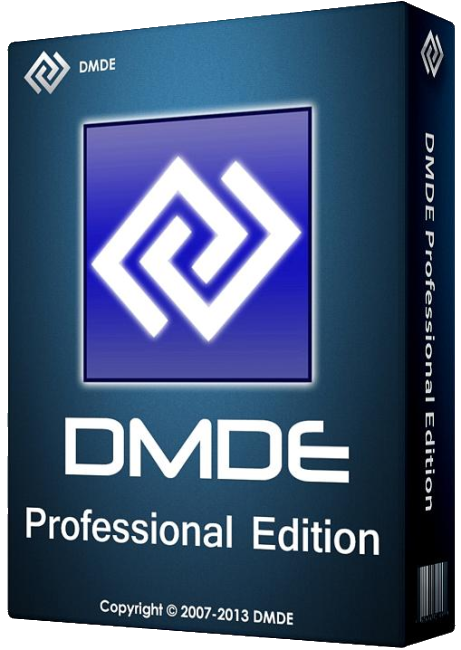
Это профессиональная бесплатная программа для восстановления удаленных файлов, которая отличается быстродействием и удобным консольным оформлением. Она успешно работает с файловыми системами NTFS и FAT. Утилита не забирает всю мощность процессора, поэтому может нормально работать в фоновом режиме, не отвлекая от остальных дел. Среди функциональных особенностей: форматирование, перемещение, работа с именами файлов, сканирование структуры HDD, клонирование образов.
| Характеристика | Значение |
| Операционные системы | Windows 7, 8, 10, XP, Vista |
| Интерфейс | Русский |
Плюсы
- может генерировать образы IMG, IMA;
- современные алгоритмы анализа и поиска файлов;
- можно использовать портативную версию;
- работает не только с Windows, но и с Linux;
- умеет возвращать архивированные файлы и поврежденные разделы.
Минусы
- DMDE не умеет восстанавливать большие файлы;
- разработчики редко выпускают обновления.
Отзыв: «Чудесно работает. Случайно отформатировал 2 Тб, DMDE восстановил большую часть данных, как раз все, что было нужно».
Puran File Recovery
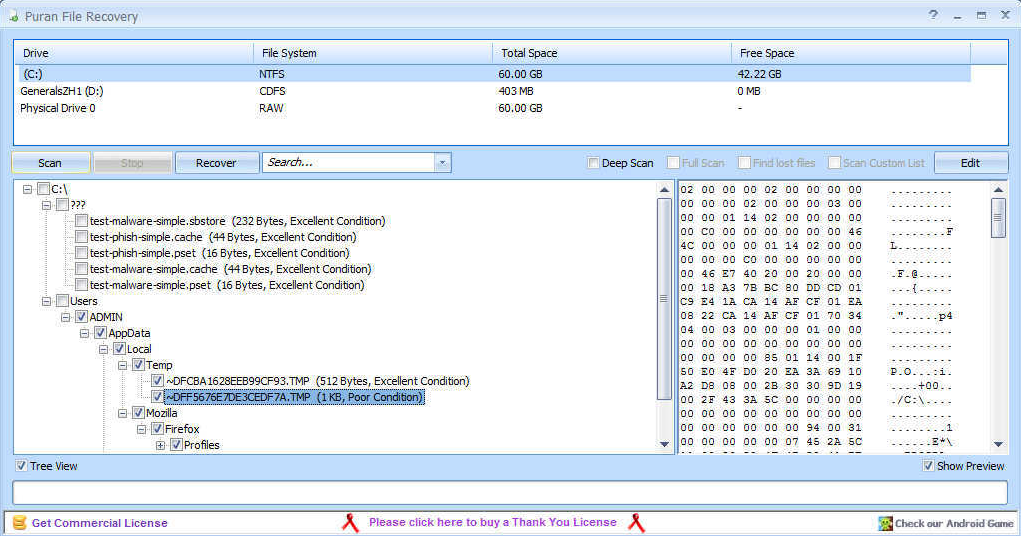
Хорошая и несложная программа для восстановления данных с флешки, которая распространяется абсолютно бесплатно и на русском языке. Подойдет тем, кому нужно восстановить различные документы, фотографии и другие обычные файлы в случае удаления. Утилита может вернуть даже те данные, которые были утрачены в результате повреждения накопителя (флешки, диска). Ее главное достоинство – высокая эффективность, одна из наилучших в своем классе.
| Характеристика | Значение |
| Операционные системы | Windows 7, 8, 10 |
| Интерфейс | Русский |
Плюсы
- очень эффективные алгоритмы проверки;
- поддерживает любые внешние носители;
- точное сканирование;
- не требует установки;
- быстро работает.
Минусы
- не самый интуитивный интерфейс;
- есть реклама.
Отзыв: «Часто помогает в случаях, когда остальные методы бессильны».
Pandora Recovery
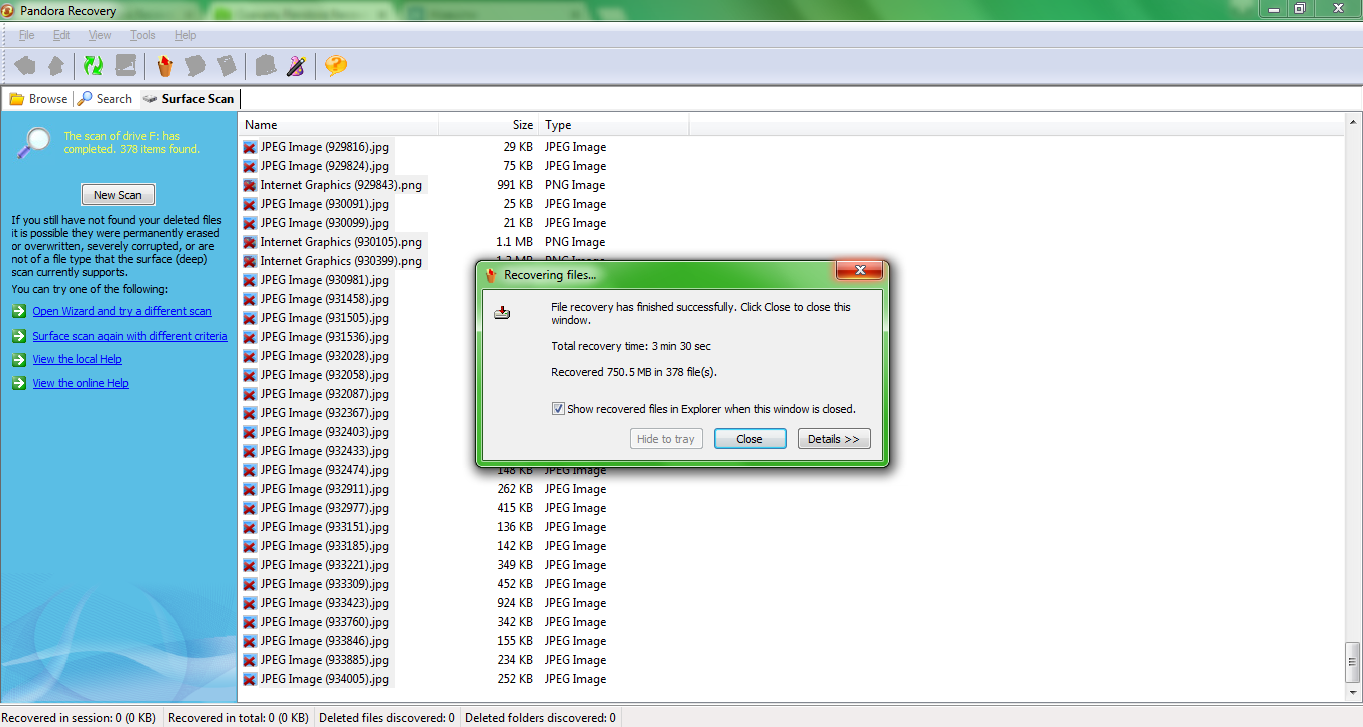
Еще одна бесплатная утилита, предназначенная для восстановления файлов, но только на ПК с 32-битной ОС Windows. Подобное ограничение компенсирует способность успешно работать практически со всеми видами данных после очистки корзины или удаления сочетанием Shift+ Del. Pandora Recovery часто помогает в случае повреждения накопителя с файлами. Плюс программы в том, что у нее есть предпросмотр, то есть можно просмотреть содержимое графического или текстового формата до восстановления. Также она поддерживает поиск среди найденных данных и структурирует их по изначальной иерархии.
| Характеристика | Значение |
| Операционные системы | Windows 7, 8, 10, XP, Vista |
| Интерфейс | Русский |
Плюсы
- работает со всеми форматами файлов;
- бесплатная лицензия;
- умеет восстанавливать зашифрованные, системные, заархивированные и скрытые файлы;
- элементарный интерфейс;
- показывает шансы на успешное восстановление.
Минусы
- требуется установка на жесткий диск;
- работает исключительно на ОС с 32-битной архитектурой.
Отзыв: «Программа отрабатывает на все 100%. Важные документы и архивы восстановить в целостности, как будто ничего не было».
Windows File Recovery
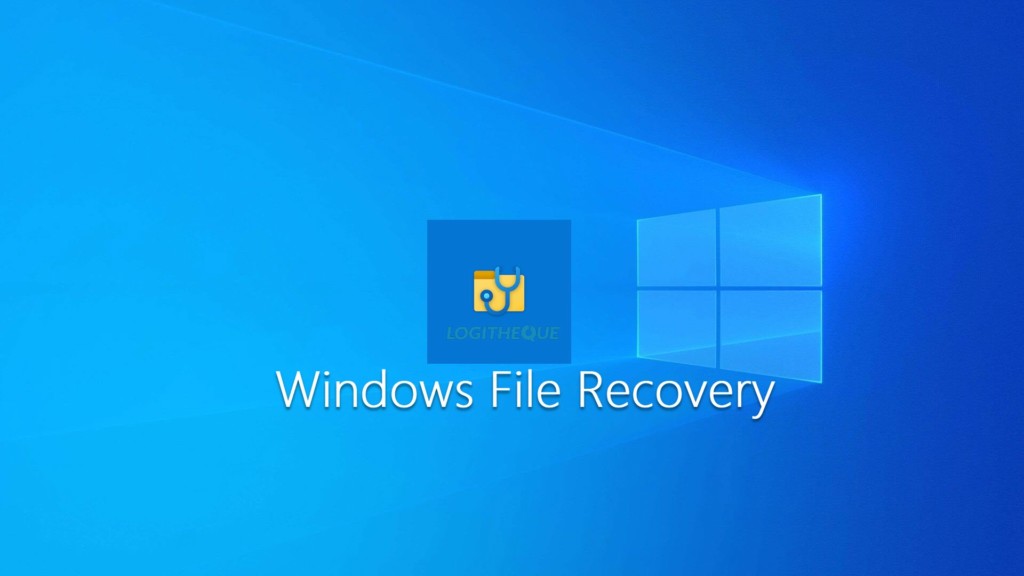
По случайности удаленные данные реально восстановить даже средствами Windows. Официальный инструмент от разработчиков Microsoft умеет не только возвращать к жизни удаленные, но и поврежденные личные файлы: видеоролики, фото и документы. Утилита поддерживает практически все типы данных, а в режиме Signature может восстанавливать информацию с видеокамер, SD-карточек или аналогичных накопителей. Программа способна проводить процедуру восстановления с HDD, SSD, USB-флешек и карт памяти.
| Характеристика | Значение |
| Операционные системы | Windows 7, 8, 10 |
| Интерфейс | Русский |
Плюсы
- по эффективности не уступает большинству других программ по восстановлению;
- работает с разными файловыми системами;
- 100% безопасно, так как распространяется на официальном сайте Microsoft;
- полностью бесплатная утилита без рекламы и прочего;
- не устанавливает дополнительный ненужный софт.
Минусы
- требуется установка, в текущие сборки не входит по умолчанию;
- работает только через командную строку.
Отзыв: «Советую сперва попробовать Windows File Recovery. Чаще всего больше ничего и не требуется. Только если она не помогла, уже можно перейти к чему-то посерьезнее. Рекомендую не полениться и разобраться с особенностями управления, оно того стоит».
PC Inspector File Recovery
PC Inspector File Recovery — универсальная программа для восстановления файлов с любых типов носителей информации, включая USB-флешки. Приложение имеет 3 глобальные функции:
- Восстановление удаленных файлов.
- Поиск и восстановление файлов, потерянных в результате неправильного использования флешки, действия вирусов или самого пользователя.
- Восстановление разделов на диске (помогает в ситуациях, когда при подключении флешки к компьютеру ничего не происходит).

Из положительных качеств программы также отметим:
- Программа бесплатная, поддерживает русский язык.
- Работа с файловыми системами FAT 12/16/32 и NTFS.
- Отсутствие каких-либо ограничений по типам восстанавливаемых файлов (изображения, системные файлы, видео и т.п.).

Из минусов PC Inspector File Recovery:
- Программа давно не обновлялась, т.е. возможны сбои в работе в Windows Vista или выше, а также с новыми флешками (однако все это — редкость).
- Не очень дружественный интерфейс и относительно неудобное управление.
- Сортировка найденных файлов осуществляется вручную путем ввода имени или маски для поиска.

Несмотря на имеющиеся недостатки, PC Inspector File Recovery предоставляет весь необходимый инструментарий для работы с удаленными/потерянными/поврежденными файлами.
Stellar Data Recovery Professional (есть бесплатная версия)
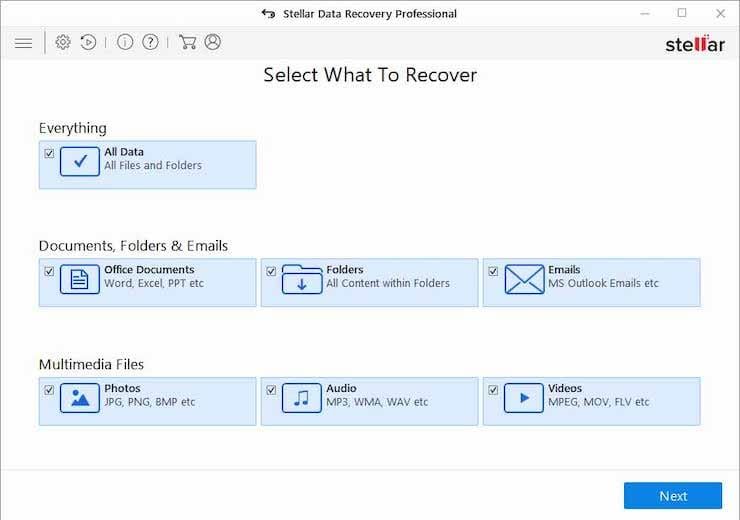
Эта программа тоже считается одним из лучших решений для восстановления файлов. Утилита легко справляется с задачей возврата утраченной информации на ноутбуках, компьютерах, внешних жестких дисках и т.д.
Основные функции Stellar Data Recovery Professional:
- Программа с помощью сигнатур файлов восстанавливает любые их типы.
- По результатам сканирования удаленные файлы представляются в виде дерева, что дает возможность быстро просмотреть информацию, доступную к восстановлению.
- Программное обеспечение для восстановления может извлекать данные с поврежденных, поцарапанных или даже частично прожженных оптических носителей с исходным именем и первоначальной структурой папок.
Мощный и функциональный инструмент позволяет создавать образ целого диска, его логических разделов или других съемных дисков, что помогает быстрее восстановить данные.
Топ бесплатных (или условно-бесплатных)
Если не хочется тратиться на платный софт, то рекомендуется воспользоваться одним из наиболее удачных бесплатных ПО.
Recuva
Софт от разработчика популярного приложения для удаления файлов и очистки реестра CCleaner. После запуска Recuva на экране отображается мастер, в котором можно выбрать необходимую опцию: восстановление всех файлов, музыки, текстовых документов, фото, видео, zip-архивов, электронной почты. Можно указать как точное место размещения данных, так и осуществить поиск по всему HDD или в его конкретном фолдере.
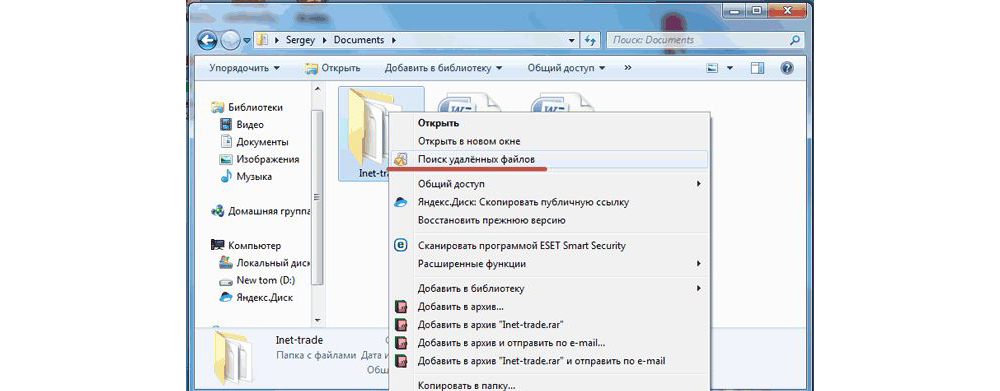
- удобный интерфейс на русском языке;
- компактность – размер 4,8 Мб;
- наличие опции «Углубленный анализ» – повышает вероятность полного восстановления (срок проверки диска при этом увеличивается);
- наличие маркировки файлов (желтой, красной и зеленой), что позволяет сразу понять, подлежит ли восстановлению тот или иной документ;
- наличие опции «Поиск неудаленных файлов» для реанимации данных с поврежденных носителей.
- невозможность восстановления после форматирования HDD.
Puran File Recovery
Хорошее приложение для восстановления информации с USB-флешек. Один из наиболее эффективных инструментов для работы с удаленным контентом, поддерживающий большое количество носителей. По своему функционалу мало чем отличается от платных аналогов.
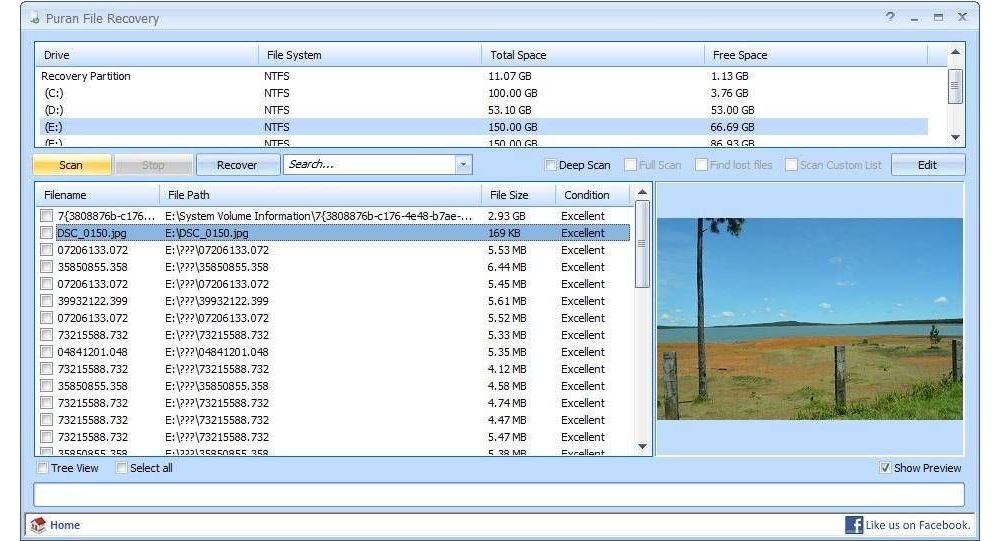
- простой интерфейс;
- наличие русификатора;
- метод восстановления с USB-флешки после изменения формата FAT на NTFS;
- восстановление большинства форматов, особенно изображений и текстовых документов;
- наличие опции «Просмотра в режиме дерева» для выбора файлов с одинаковым форматом;
- оперативное восстановление с сохранением структуры и заданного размера.
- отсутствие автообновления;
- отсутствие функции восстановления разделов.
Transcend RecoveRx
Легкий и удобный софт, справляется с восстановлением документов, фотографий, аудио, видео, ISO как деинсталлированных по ошибке, так и с преднамеренно отформатированных накопителей. Поддерживает MP3-плееры, USB-устройства, съемные и встроенные HDD, SSD, microSD.
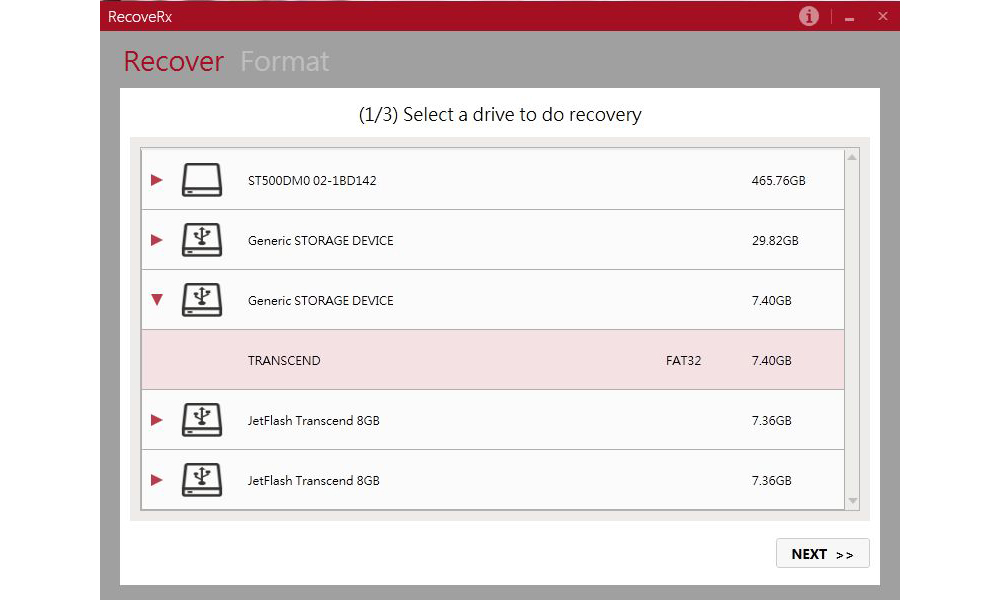
- лаконичный интерфейс с минимумом настроек;
- наличие русской версии;
- функция защиты данных и форматирования для SD и Compact Flash;
- возможность установки пароля на карты памяти Transcend для поддержки картридера RDF8.
- возможность добавления пароля только на карты памяти Transcend, которые используются в фирменном картридере;
- не самые высокие показатели эффективности алгоритма восстановления.
R.Saver
Отличный софт, который поддерживает все ключевые файловые системы, в т.ч. FAT, NFTS и ExFAT. Работает на базе UFS Explorer. Возвращает контент с отформатированных разделов.
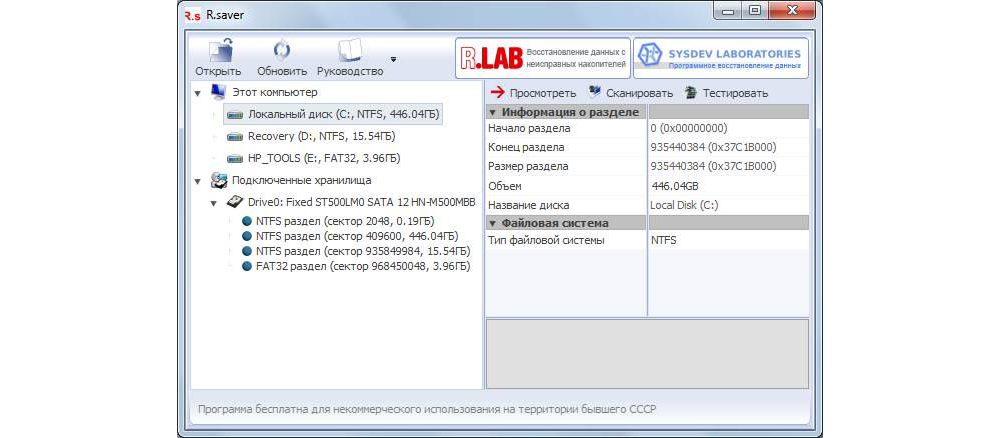
- простой интерфейс;
- сканирование при помощи одной кнопки;
- реанимация поврежденных файлов на основе сигнатур.
- применение только в некоммерческих целях (не подходит для решения корпоративных задач);
- отсутствие структуры и имен восстановленных данных;
- невозможность реанимации контента с поврежденных носителей.
PhotoRec (Test Disk)
Еще одно бесплатное приложение для возврата утраченной информации на различных накопителях. Входит в софт TestDisk. Изначально разрабатывалась как программа для восстановления изображений, но на данный момент является универсальной.
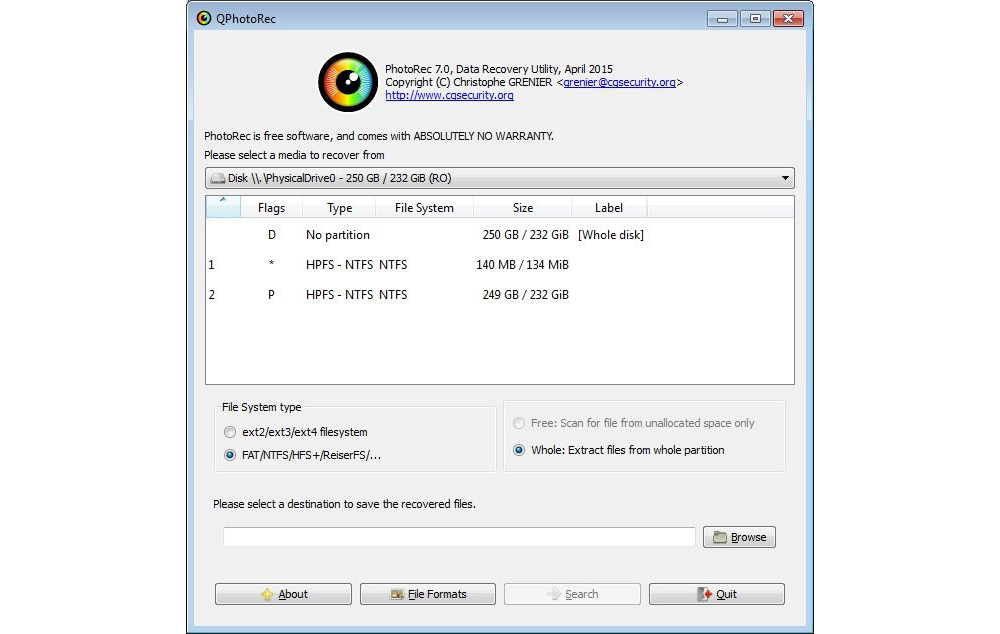
- портативность;
- поддержка большинства имеющихся форматов;
- режим чтения, позволяющий избежать внесения ненужных изменений в файловую систему в процессе поиска информации;
- два режима – «Free» и «Whole»;
- возможность реанимации большинства удаленных данных.
- отсутствие структуры файлов после восстановления;
- бессистемность сохранения данных – замена имен.
DMDE Free Edition
Качественный софт, бесплатная версия DMDE с ограниченным функционалом, подойдет для домашнего пользования. Особые алгоритмы ПО восстанавливают структуру директорий даже в тех случаях, когда не справляется иной аналогичный софт. Среди полезных функций программы – редактор диска, создание ISO-образов, работа с RAID, NTFS и т.д.
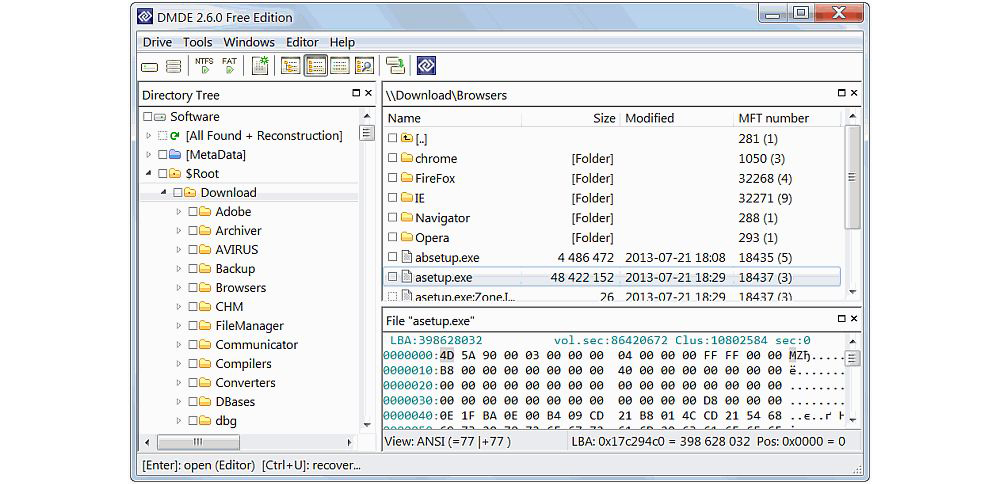
- поддержка большинства ОС;
- возможность работы с поврежденными файловыми системами;
- опция восстановления по сигнатурам – Raw-поиск;
- поддержка русскоязычных наименований;
- работа с крупными файлами и секторами;
- портативность;
- возможность установки нужных параметров сканирования дисков;
- опция «Полное сканирование».
- отсутствие в бесплатной версии ПО возможности восстановления нескольких папок по результату единичной поверки: по окончании сканирования можно вернуть лишь файлы, расположенные в одной папке (исключение действует для файлов одного формата).
Hasleo Data Recovery Free
Надежное ПО поможет вернуть файлы с HDD, внешнего USB-накопителя, SD-card, камеры, MP4 и MP3-плееров, прочих носителей. Работает с платформой Windows, поддерживает форматы FAT, NTFS и exFAT.
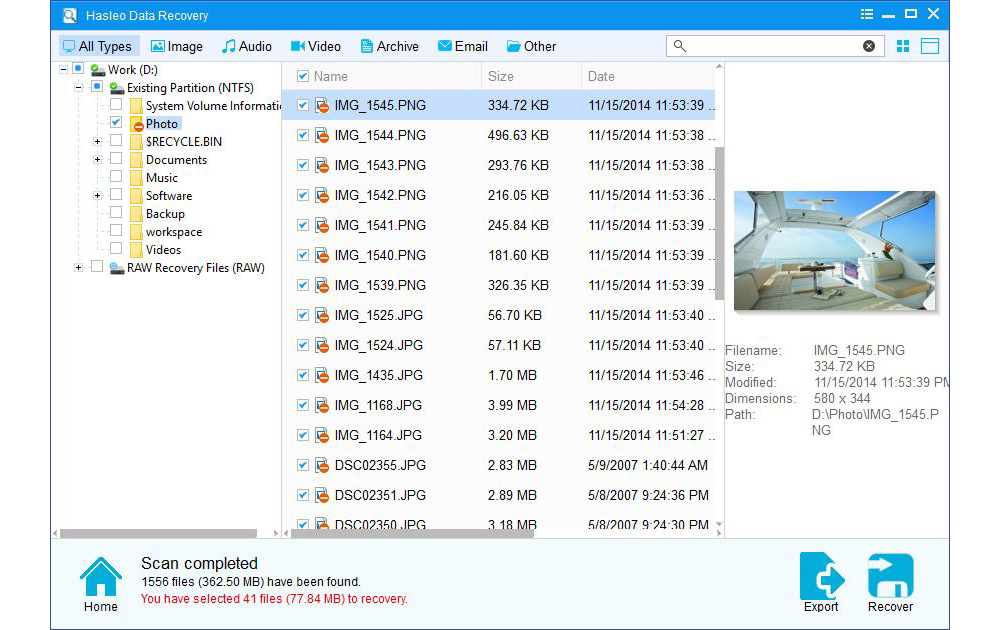
- интуитивно понятный интерфейс;
- пять режимов работы;
- режим быстрого поиска;
- функция восстановления с накопителей BitLocker;
- возможность восстановления с зашифрованного Windows BitLocker диска;
- создание загрузочного диска;
- поддержка аварийного диска на базе WinPE;
- отсутствие ограничений на восстановление контента из разных папок;
- сохранение данных на съемные носители.
- ограничение восстановления данных в 2 Гб для бесплатной версии (для снятия ограничения нужно ввести ключ или поделиться ссылкой с друзьями).
Disk Drill for Windows
Универсальное ПО для реанимации большинства современных типов и форматов файлов. Использует автоматизированный механизм проверки данных.
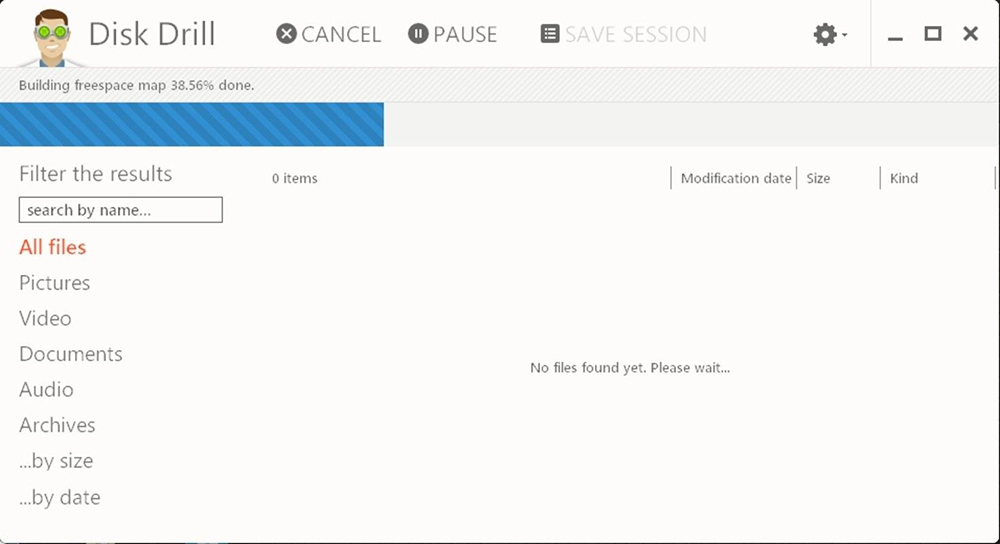
- несколько алгоритмов восстановления после удаления и форматирования;
- опция Recovery Vault для защиты данных от случайной деинсталляции;
- возможность быстрого восстановления при помощи опции «Undelete protected date»;
- бесплатная функция создания образа восстановления.
- отсутствие русификатора.
Wise Data Recovery
Еще одно бесплатное ПО, позволяющее сканировать устройства и определять возможность реанимации данных. Поддерживает HDD, портативные диски, SSD, USB-флешки, MicroSD, MP3 и прочие накопители. Подходит в случаях, когда нужно срочно восстановить недавно удаленные файлы.
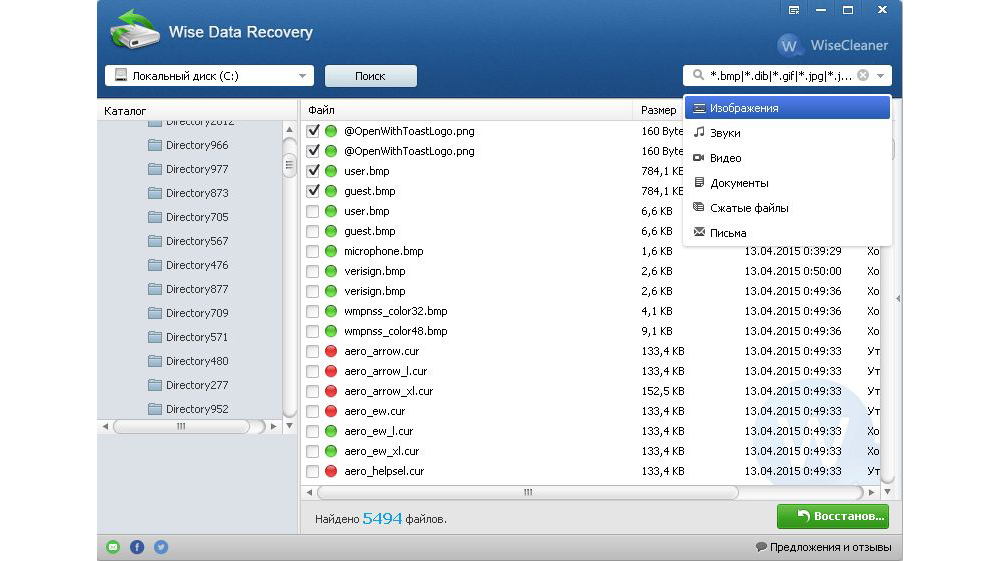
- простота использования;
- наличие русификатора;
- отображение полных сведений о восстанавливаемых данных (наименование, дата изменения, размер и расположение);
- опция поиска по названию;
- высокая скорость сканирования;
- техподдержка от разработчиков;
- наличие средства проверки обновлений.
- отсутствие режима точного сканирования;
- ограничение возможности сортировки результатов проверки.
Undelete 360
Аналог Wise Data Recovery, обладает схожим функционалом. Идеально подходит для возврата информации, утерянной в связи с пользовательской неосторожностью, либо из-за технической неполадки или вирусной атаки. Использует уникальный алгоритм поиска, позволяющий в кратчайшие сроки восстанавливать целые папки и отдельные файлы. Поддерживает USB-накопители, цифровые камеры, MP3 и MP4.
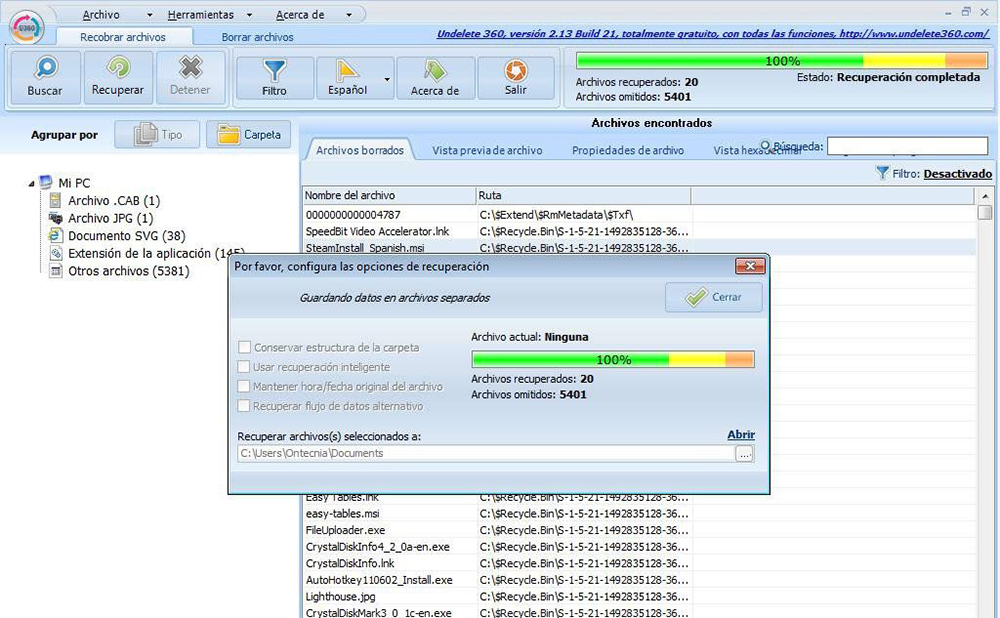
- удобный и простой интерфейс;
- расширенный фильтр данных по разным параметрам;
- опция предварительного просмотра восстанавливаемых файлов;
- работа с HEX, зашифрованными и сжатыми файлами;
- высокая скорость работы;
- небольшой размер;
- возможность группировки результатов по типу файла или фолдера;
- опция безвозвратного удаления данных.
- алгоритмы программы довольно примитивны: не стоит использовать ПО при физических повреждениях HDD и съемных носителей.
Disk Drill
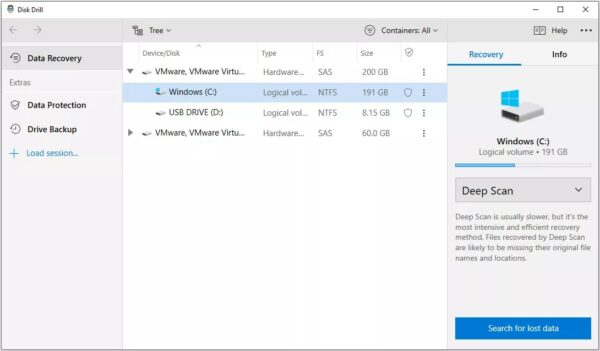
Disk Drill
Disk Drill — хорошая бесплатная программа для восстановления данных не только благодаря своим возможностям, но и очень простому дизайну, в котором практически невозможно запутаться.
Согласно информации на сайте, Disk Drill может восстанавливать данные (до 500 МБ) с «практически любых устройств хранения данных», таких как внутренние и внешние жесткие диски, USB-устройства, карты памяти и iPod.
Disk Drill также может:
- просматривать файлы перед восстановлением; приостанавливать сканирование и возобновлять его позже;
- выполнять восстановление разделов;
- создавать резервные копии всего диска;
- фильтровать файлы по дате или размеру;
- запускать быстрое сканирование вместо полного для получения более быстрых результатов, а также сохранять результаты сканирования, чтобы вы могли легко импортировать их для восстановления удаленных файлов позже.
Программа работает с Windows 11, 10, 8 и 7, а также с большинством версий macOS. Более ранние версии работают с более старыми операционными системами, такими как Windows XP.
Преимущества
- Русский язык интерфейса.
- Упорядочивает удаленные файлы по категориям для более удобного просмотра.
- Позволяет фильтровать результаты по размеру и/или дате.
- Поддерживает режим быстрого и глубокого сканирования.
- Работает с несколькими различными файловыми системами.
Недостатки
- Позволяет восстановить до 500 МБ данных бесплатно.
- Должна быть установлена на жесткий диск (нет портативной версии).
- Перед восстановлением файла нельзя посмотреть, насколько он пригоден для восстановления.
⇡#Как программы восстанавливают файлы
В ОС Windows данные обо всех файлах, имеющихся на диске, хранятся в особой таблице (в файловой системе NTFS она называется MFT, Master File Table). Ее несколько упрощенно можно представить как библиотечный каталог, в котором указано, где расположена книга с таким-то названием. Когда файл удаляется, он физически с диска не стирается (из соображений экономии и производительности). Вначале происходит модификация его «карточки»: на ней ставится отметка о том, что файл удален и ранее занимаемая им область диска свободна. В дальнейшем это пространство используется для записи новых файлов.
Если записи поверх старого файла еще не произошло, то восстановить его несложно. Программа просматривает записи обо всех файлах с пометкой об удалении и предлагает пользователю восстановить их. Хуже, если поверх файла уже записана новая информация, — тогда восстановить его, скорее всего, не удастся. Если же перезаписана только часть файла, то можно восстановить еще уцелевший «кусок» (например, часть изображения или документа).
Иначе действуют программы в случае повреждения файловой системы (либо полного ее уничтожения при форматировании диска), а также если необходимый файл не нашелся первым способом. Тогда им приходится буквально «прощупывать» диск в поисках возможных признаков файлов.
Что же это за признаки? У разных популярных форматов файлов (doc, jpg, avi и тому подобных) существуют характерные для них заголовки — сигнатуры. Именно их и ищут программы восстановления, сканируя подряд все содержимое диска. Каждая программа поддерживает свой набор сигнатур, которые она «знает», умеет искать и восстанавливать. Широта и отработанность этого набора — один из показателей качества ПО.
При восстановлении файлов подобным способом информация о месте их расположения (в каких папках они находились), а также и об имени файла иногда теряется, так что опознать файл можно только по его содержимому. В этом плане очень полезна функция предпросмотра файла прямо в программе, еще до его сохранения. Чем больше форматов, для которых поддерживается «preview», тем лучше.
Надо отметить, что алгоритмы поиска удаленных файлов у каждого программного продукта свои. Какие-то эвристики хорошо работают в одних случаях, какие-то — в других. Сказать заранее, какой именно случай перед вами, довольно сложно. Зачастую, особенно при тяжелых повреждениях, максимальный объем данных восстанавливает вовсе не та программа, которая показывает лучший результат в большинстве «обычных» случаев.
Отсюда следует практический совет: если одна какая-то («любимая») утилита не смогла спасти все нужные вам файлы, попробуйте несколько других — возможно, они окажутся удачливее. Объединение результатов, полученных разными методами, даст в итоге наилучший эффект.
Важное предостережение: если файлы уже удалены и их необходимо восстановить, а нужной программы под рукой нет, то скачивать и устанавливать ее следует не на тот раздел, с которого нужно восстанавливать данные, чтобы ненароком не записать новые файлы поверх удаленных и тем самым не ухудшить положение. Разумеется, и сохранять восстановленные файлы надо на другой диск. Набор проверенных «ремонтных» утилит имеет смысл держать в боевой готовности на внешнем накопителе (жестком диске или флешке), благо их объем по нынешним меркам смешной.












